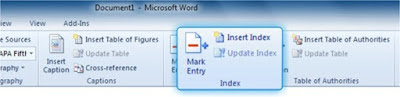Mengulang Judul Kolom Excel Agar Selalu
Tercetak Di Setiap Halaman
Ketika mencetak tabel Microsoft Excel yang
panjang sampai lebih dari satu halaman, secara standar, judul tabel atau kolom
yang dibuat hanya akan tercetak di halaman pertama saja, sedangkan halaman
berikutnya yang tercetak tidak disertai dengan judul tabel atau kolom.
Sebenarnya, judul kolom terkait erat dengan data yang diwakilinya karena
memberi kejelasan tentang data tersebut.
Tabel yang tercetak tanpa judul kolom akan
mengaburkan arti atau makna data dan membuat sulit dipahami. Kalian tentunya
akan kesulitan mengetahui maksud data yang terdapat di masing-masing kolom
tersebut. Microsoft Excel sebenarnya telah menyediakan fitur Print Titles untuk
mengulangi mencetak judul tabel atau kolom atau keduanya di setiap halaman
secara otomatis. Berikut ini adalah caranya:
Buka file Excel,
pastikan kalian sudah berada di tab PAGE LAYOUT dan kemudian klik Print Titles.
Kalian berada di tab Sheet. Klik tombol
Collapse Dialog yang ada di sebelah kanan kotak teks berlabel Rows to repeat at
top untuk menyembunyikan sementara kotak dialog Page Setup dan menampilkan
kotak dialog Page Setup - Rows to repeat at top.

Untuk memilih baris yang ada
judul kolom yang akan diulang, klik pada baris tersebut. Untuk memilih
beberapa baris yang ada judul kolom yang akan diulang, klik pada
baris pertama, tekan dan geser (click and drag) ke baris berikutnya. Baris
yang dipilih akan dikelilingi oleh garis putus-putus.
Kotak dialog Page Setup - Rows to repeat at
top secara otomatis berisi nilai tergantung dari baris yang dipilih. Klik kembali
tombol Collapse Dialog untuk kembali ke kotak dialog Page Setup dan selanjutnya
klik tombol OK untuk mengakhiri.
Ini adalah print preview halaman pertama dimana judul tabel dan judul kolom akan tercetak di halaman ini.

Ini adalah print
preview halaman kedua dimana judul kolom yang telah diatur (setting)
sebelumnya, akan tercetak di halaman ini dan juga halaman-halaman berikutnya.